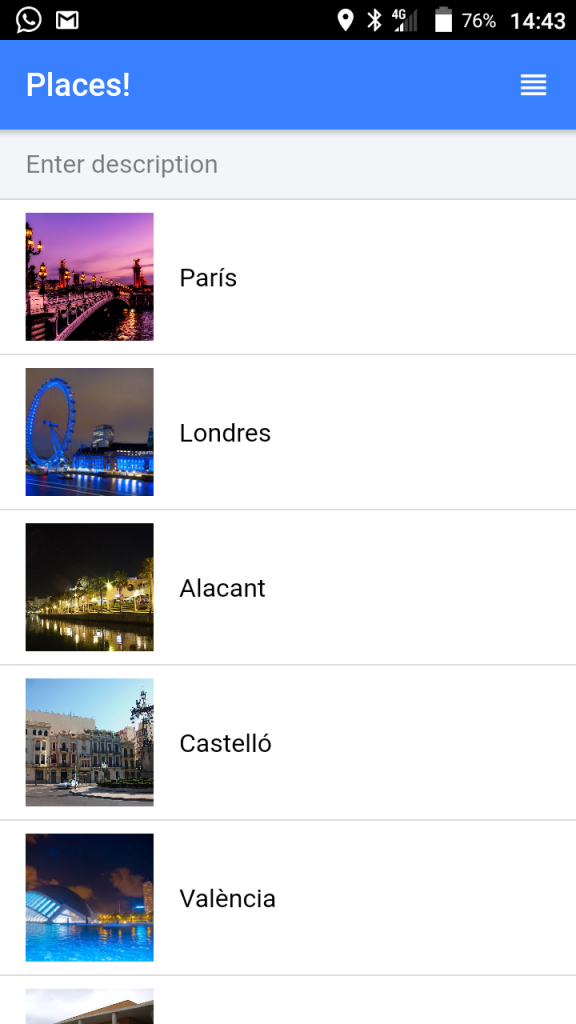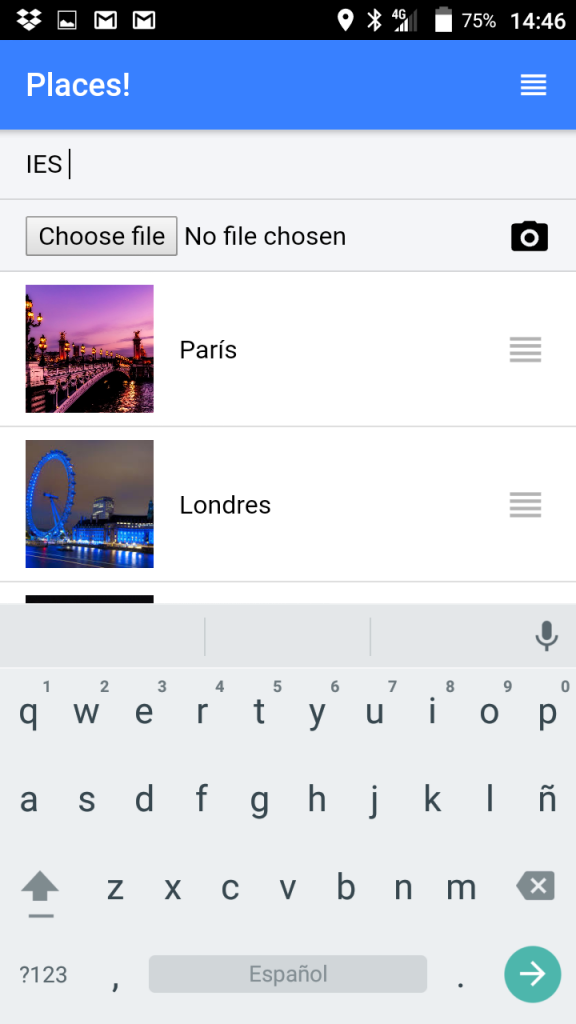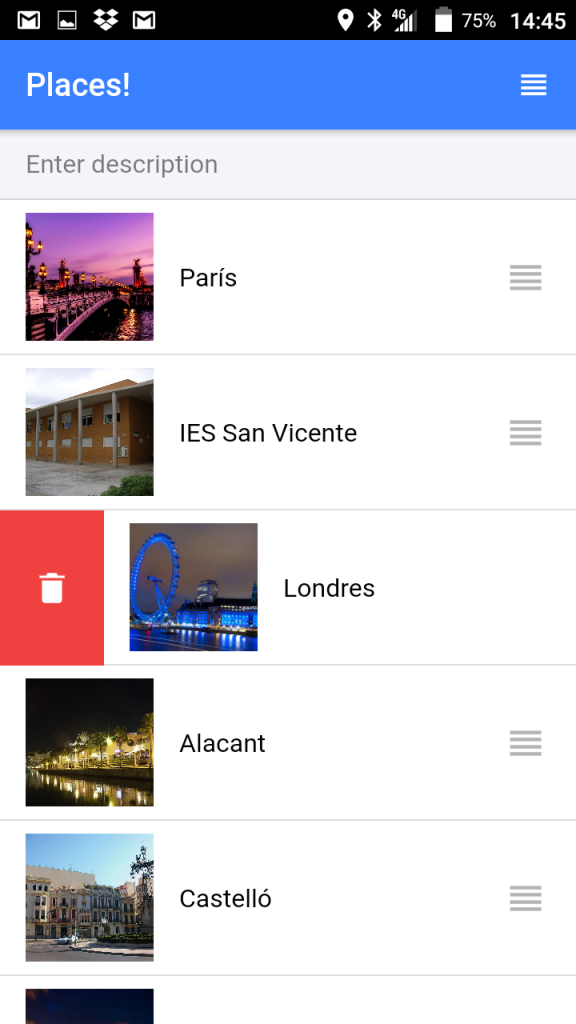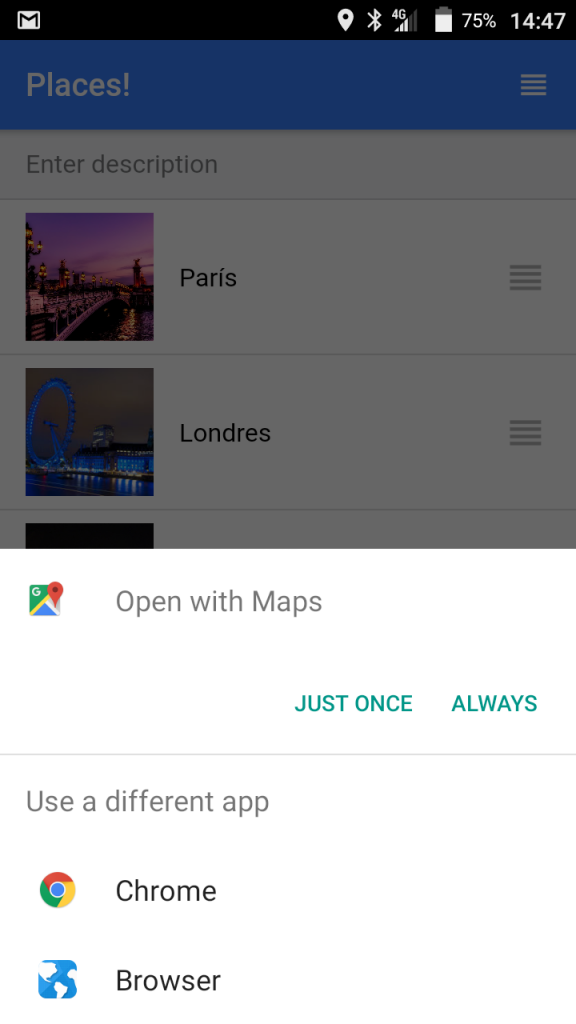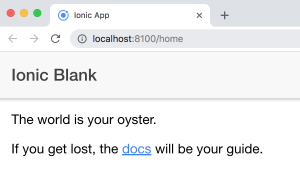¿Cómo podemos utilizar IONIC 5?
Si deseamos utilizar IONIC 5, sólo necesitaremos enlazar los archivos JavaScript y CSS, tal como se especifica en la documentación y en github:
... <script type="module" src="https://cdn.jsdelivr.net/npm/@ionic/[email protected]/dist/ionic/ionic.esm.js"></script> <script nomodule src="https://cdn.jsdelivr.net/npm/@ionic/[email protected]/dist/ionic/ionic.js"></script> <link rel="stylesheet" href="https://cdn.jsdelivr.net/npm/@ionic/[email protected]/css/ionic.bundle.css"/> ...
De esta forma quedarán definidos automáticamente los nuevos elementos, haciéndolos completamente accesibles al navegador para que nosotros sólo tengamos que escribir la etiqueta correspondiente en nuestro archivo HTML. A su vez además podremos interactuar con ellos utilizando código JavaScript.
Esta magnífica innovación que nos proporciona IONIC desde su versión 4 simplifica muchísimo el acceso a sus archivos, ya que podemos utilizarlos sin necesidad de descargar ni instalar absolutamente nada.
Como se puede observar, estamos utilizamos la versión 5.0.7 de IONIC, que es la última que actualmente podemos encontrar en repositorio. Por otro lado, si deseáramos utilizar siempre la última versión, también podríamos acceder a dichos archivos utilizando la referencia «@ionic/core@latest». En tal caso, debemos tener en cuenta que con el paso del tiempo deberíamos comprobar si los últimos cambios pudieran afectar al código que escribimos inicialmente.
Más adelante describiremos el procedimiento para acceder a la funcionalidad de IONIC sin enlazar el código directamente desde Internet y así evitaremos que se descargue cada vez. Sin embargo, de momento podemos centrarnos en el código y el resultado, utilizando un simple editor de texto, sin necesidad de tener que instalar nada en nuestros equipos para poder utilizar IONIC.
Colocando los botones
En el ejemplo anterior hemos utilizado una tabla de HTML para distribuir los botones en filas y columnas. Sin embargo, las tablas se usan cada vez menos con este propósito. En su lugar se suele utilizar código CSS para ubicar o distribuir los diferentes elementos.
En este aspecto, IONIC nos proporciona una herramienta increíble conocida como grid, que tiene un comportamiento muy similar al de otras librerías de desarrollo web, como por ejemplo Bootstrap.
IONIC ha creado para nosotros tres nuevos elementos HTML que nos permiten establecer una cuadrícula muy fácilmente. Delimitamos los elementos que vamos a colocar mediante <ion-grid></ion-grid> y luego establecemos las filas mediante <ion-row></ion-row> y las columnas con <ion-col></ion-col>.
Gracias a esto, podemos distribuir los botones de la calculadora utilizando el elemento grid de IONIC con un código casi idéntico al que utilizaríamos con una simple tabla de HTML, simplemente reemplazando las etiquetas de la siguiente forma:
<table></table>-><ion-grid></ion-grid><tr></tr>-><ion-row></ion-row><td></td>-><ion-col></ion-col>
Y no sólo nos proporciona una forma sencilla de realizar dicha distribución, sino que nos aporta mucha más flexibilidad que las tablas de HTML, tal como se puede observar en la documentación oficial. Además, por defecto ocupará todo el ancho de la pantalla (el comportamiento esperado en cualquier dispositivo móvil) y cada fila podrá tener un número diferente de columnas, cuya anchura se distribuirá por defecto de manera uniforme.
Por ejemplo, para dibujar la siguiente tabla:
| 0 | |||
| 1 | 2 | 3 | + |
| 4 | 5 | 6 | – |
| 7 | 8 | 9 | * |
| 0 | / | ||
| AC | . | = | |
En el ejercicio anterior hemos utilizado el siguiente código HTML:
<table>
<tr>
<td colspan="4">0</td>
</tr>
<tr>
<td>1</td>
<td>2</td>
<td>3</td>
<td>+</td>
</tr>
<tr>
<td>4</td>
<td>5</td>
<td>6</td>
<td>-</td>
</tr>
<tr>
<td>7</td>
<td>8</td>
<td>9</td>
<td>*</td>
</tr>
<tr>
<td colspan="3">0</td>
<td>/</td>
</tr>
<tr>
<td colspan="2">AC</td>
<td>.</td>
<td>=</td>
</tr>
</table>
Si utilizamos los nuevos elementos que nos proporciona IONIC 5, obtendríamos el mismo resultado con el siguiente código:
<ion-grid>
<ion-row>
<ion-col>0</ion-col>
</ion-row>
<ion-row>
<ion-col>1</ion-col>
<ion-col>2</ion-col>
<ion-col>3</ion-col>
<ion-col>+</ion-col>
</ion-row>
<ion-row>
<ion-col>4</ion-col>
<ion-col>5</ion-col>
<ion-col>6</ion-col>
<ion-col>-</ion-col>
</ion-row>
<ion-row>
<ion-col>7</ion-col>
<ion-col>8</ion-col>
<ion-col>9</ion-col>
<ion-col>*</ion-col>
</ion-row>
<ion-row>
<ion-col size="9">0</ion-col>
<ion-col>/</ion-col>
</ion-row>
<ion-row>
<ion-col size="6">AC</ion-col>
<ion-col>.</ion-col>
<ion-col>=</ion-col>
</ion-row>
</ion-grid>
Tenemos que destacar la forma que nos ofrece IONIC 5 para establecer el tamaño de una celda en concreto. Por ejemplo, en nuestro caso, para conseguir que la tecla del cero ocupe 3/4 de la pantalla, y que la tecla de borrado ocupe la mitad, ajustamos el valor del atributo size en el elemento ion-col:
... <ion-row> <ion-col size="9">0</ion-col> <ion-col>/</ion-col> </ion-row> <ion-row> <ion-col size="6">AC</ion-col> <ion-col>.</ion-col> <ion-col>=</ion-col> </ion-row> ...
IONIC establece por defecto que en la pantalla caben 12 columnas. Por lo tanto, al especificar <ion-col size="9">0</ion-col>, estamos diciéndole al navegador que esa celda ocupará 9 columnas de un total de 12, es decir, 3/4 de la pantalla. Y al especificar <ion-col size="6">AC</ion-col>, estamos diciéndole al navegador que esa celda ocupará 6 columnas de un total de 12, es decir, la mitad de la pantalla.
Observamos además que en la primera fila, donde mostramos el resultado, no hace falta especificar el tamaño, ya que por defecto, la celda se expande automáticamente para ocupar todo el ancho de la fila.
Veremos más adelante que el número de columnas por defecto se puede configurar cambiando el valor de la variable CSS --ion-grid-columns.
Los nuevos botones
Con IONIC 5 disponemos de un nuevo elemento <ion-button></ion-button>. Se utiliza de forma similar al <button></button> de HTML, pero como podemos leer en la documentación, ahora podemos cambiar el aspecto del botón mediante atributos específicos tales como expand, fill, size o color. Por ejemplo, podríamos definir el botón de borrado de la siguiente forma, sin necesidad de utilizar ningún otro código adicional:
<ion-button color="danger" expand="block" onclick="del()">AC</ion-button>
El navegador nos mostrará automáticamente un botón de color rojo que ocupará todo el ancho de la columna.
Como podemos observar, la sencillez y similitud respecto al código básico HTML son obvias. El mayor cambio en este nuevo elemento es que ahora no necesitamos ajustar ninguna propiedad CSS para obtener el aspecto deseado, tal como hacíamos antes:
.ac {
color: red;
}
<button class="ac">AC</button>
Para cambiar el estilo
En este apartado comenzaremos a apreciar la verdadera magia de IONIC 5. Fijémos en la similitud entre este código:
<select>
<option value="clear">Sin borde ni color</option>
<option value="outline">Sólo borde</option>
<option value="solid" selected>Con color de fondo</option>
</select>
y este otro:
<ion-select value="solid"> <ion-select-option value="clear">Sin borde ni color</ion-select-option> <ion-select-option value="outline">Sólo borde</ion-select-option> <ion-select-option value="solid">Con color de fondo</ion-select-option> </ion-select>
A simple vista podemos intuir que el resultado debería ser el mismo. Sin embargo, al pulsar sobre el segundo select, nos aparecerá un cuadro de diálogo con un diseño muy cuidado que además será diferente en móviles IOS y en Android. Además, por defecto dispondremos de un botón para aceptar y otro para cancelar.
En la documentación de IONIC podemos deleitarnos observando el resultado que llegaremos a obtener haciendo uso de este nuevo elemento. Encontraremos además en ese enlace todos los posibles atributos con sus posibles respectivos valores, que nos permitirán ajustar el comportamiento del mismo a nuestros gustos y necesidades.
Debemos matizar que para obtener una correcta visualización, deberemos incluir cada elemento dentro de una lista, tal como se observa en los ejemplos, y que utilizaremos el elemento <ion-label></ion-label> para establecer el texto descriptivo, que también disparará el evento onclick automáticamente al pulsar encima. Por ejemplo, en nuestro caso:
<ion-list>
<ion-item>
<ion-label>Tamaño botones</ion-label>
<ion-select value="default" id="size">
<ion-select-option value="small">Pequeños</ion-select-option>
<ion-select-option value="default">Medianos</ion-select-option>
<ion-select-option value="large">Grandes</ion-select-option>
</ion-select>
</ion-item>
<ion-item>
<ion-label>Tipo botones</ion-label>
<ion-select value="solid" id="type">
<ion-select-option value="clear">Sin borde ni color</ion-select-option>
<ion-select-option value="outline">Sólo borde</ion-select-option>
<ion-select-option value="solid">Con color de fondo</ion-select-option>
</ion-select>
</ion-item>
</ion-list>
¿Estilo IOS o Android?
La verdad es que resulta difícil contestar a esa pregunta, y por eso los desarrolladores de IONIC nos permiten elegir el aspecto que van a tener los diferentes elementos de nuestros formularios. Para ello han añadido el atributo mode a muchos elementos, de forma que podamos especificar los valores «ios» o «md».
En caso de que queramos cambiar el estilo de todos los elementos de la calculadora al mismo tiempo, IONIC también nos permite hacerlo modificando la url, tal como se especifica en la documentación:
index.html?ionic:mode=mdindex.html?ionic:mode=ios
Para mejorar el diseño de la calculadora, añadiremos a la misma un encabezado (elemento <ion-header></ion-header>) que contendrá un título y dos botones con un atributo href que apuntarán a esas dos urls. Además, observaremos al probar la nueva calculadora que el propio estilo del encabezado que contiene esos dos botones también se actualizará:
<ion-header>
<ion-toolbar>
<ion-title>Calculator</ion-title>
<ion-buttons slot="secondary">
<ion-button href="index.html?ionic:mode=md">Android</ion-button>
</ion-buttons>
<ion-buttons slot="primary">
<ion-button href="index.html?ionic:mode=ios">IOS</ion-button>
</ion-buttons>
</ion-toolbar>
</ion-header>
Cuando iniciemos la aplicación, ésta se mostrará automáticamente utilizando el estilo de la plataforma en la que se esté ejecutando.
¿Código JavaScript adicional?
Pues la verdad es que muy poco:
function onLoad() {
document.addEventListener("ionChange", setStyle);
setStyle();
}
function setStyle() {
document.querySelectorAll("ion-content ion-button").forEach(function(b) {
b.expand = "block";
b.strong = "true";
b.fill = document.getElementById("type").value;
b.size = document.getElementById("size").value;
});
}
Los elementos <ion-select></ion-select> generarán un evento ionChange automáticamente cada vez que cambie el valor seleccionado. Lo único que tenemos que hacer es estar atentos y volver a ajustar el diseño de la calculadora cuando se dispare dicho evento. Para que se ejecute una acción automáticamente al detectar cualquier cambio, utilizamos la siguiente línea:
document.addEventListener("ionChange", setStyle);
Una vez se ejecute la función setStyle(), lo único que tendremos que hacer es recorrer todos los botones y actualizar las propiedades que queramos. En nuestro caso podemos cambiar las siguientes propiedades:
- expand: «block»
- strong: «true»
- fill: «clear», «outline» o «solid»
- size: «small», «default» o «large»
Podemos volver a consultar la respectiva documentación si deseamos realizar cualquier modificación en el código.
En resumen…
El fichero index.html
<!doctype html> <html lang="en"> <head> <meta charset="utf-8"> <meta name="viewport" content="viewport-fit=cover, width=device-width, initial-scale=1.0, minimum-scale=1.0, maximum-scale=1.0, user-scalable=no"> <script type="module" src="https://cdn.jsdelivr.net/npm/@ionic/[email protected]/dist/ionic/ionic.esm.js"></script> <script nomodule src="https://cdn.jsdelivr.net/npm/@ionic/[email protected]/dist/ionic/ionic.js"></script> <link rel="stylesheet" href="https://cdn.jsdelivr.net/npm/@ionic/[email protected]/css/ionic.bundle.css"/> <script src="calculator.js"></script> <title>Calculator!</title> </head> <body onload="onLoad()"> <ion-app> <ion-header> <ion-toolbar> <ion-title>Calculator</ion-title> <ion-buttons slot="secondary"> <ion-button href="index.html?ionic:mode=md">Android</ion-button> </ion-buttons> <ion-buttons slot="primary"> <ion-button href="index.html?ionic:mode=ios">IOS</ion-button> </ion-buttons> </ion-toolbar> </ion-header> <ion-content> <ion-list> <ion-item> <ion-label>Tamaño botones</ion-label> <ion-select value="default" id="size"> <ion-select-option value="small">Pequeños</ion-select-option> <ion-select-option value="default">Medianos</ion-select-option> <ion-select-option value="large">Grandes</ion-select-option> </ion-select> </ion-item> <ion-item> <ion-label>Tipo botones</ion-label> <ion-select value="solid" id="type"> <ion-select-option value="clear">Sin borde ni color</ion-select-option> <ion-select-option value="outline">Sólo borde</ion-select-option> <ion-select-option value="solid">Con color de fondo</ion-select-option> </ion-select> </ion-item> </ion-list> <ion-grid> <ion-row> <ion-col><ion-button color="dark"><span id="result">0</span></ion-button></ion-col> </ion-row> <ion-row> <ion-col><ion-button color="primary" onclick="add('1')">1</ion-button></ion-col> <ion-col><ion-button color="primary" onclick="add('2')">2</ion-button></ion-col> <ion-col><ion-button color="primary" onclick="add('3')">3</ion-button></ion-col> <ion-col><ion-button color="tertiary" onclick="add('+')">+</ion-button></ion-col> </ion-row> <ion-row> <ion-col><ion-button color="primary" onclick="add('4')">4</ion-button></ion-col> <ion-col><ion-button color="primary" onclick="add('5')">5</ion-button></ion-col> <ion-col><ion-button color="primary" onclick="add('6')">6</ion-button></ion-col> <ion-col><ion-button color="tertiary" onclick="add('-')">-</ion-button></ion-col> </ion-row> <ion-row> <ion-col><ion-button color="primary" onclick="add('7')">7</ion-button></ion-col> <ion-col><ion-button color="primary" onclick="add('8')">8</ion-button></ion-col> <ion-col><ion-button color="primary" onclick="add('9')">9</ion-button></ion-col> <ion-col><ion-button color="tertiary" onclick="add('*')">*</ion-button></ion-col> </ion-row> <ion-row> <ion-col size="9"><ion-button color="primary" onclick="add('0')">0</ion-button></ion-col> <ion-col><ion-button color="tertiary" onclick="add('/')">/</ion-button></ion-col> </ion-row> <ion-row> <ion-col size="6"><ion-button color="danger" onclick="del()">AC</ion-button></ion-col> <ion-col><ion-button color="primary" onclick="add('.')">.</ion-button></ion-col> <ion-col><ion-button color="tertiary" onclick="calc()">=</ion-button></ion-col> </ion-row> </ion-grid> </ion-content> </ion-app> </body> </html>
El fichero calculator.js
function onLoad() {
document.addEventListener("ionChange", setStyle);
setStyle();
}
function setStyle() {
document.querySelectorAll("ion-content ion-button").forEach(function(b) {
b.expand = "block";
b.strong = "true";
b.fill = document.getElementById("type").value;
b.size = document.getElementById("size").value;
});
}
function setResult(value) {
document.getElementById("result").innerHTML = value;
}
function getResult() {
return(document.getElementById("result").innerHTML);
}
function add(key) {
var result = getResult();
if (result!="0" || isNaN(key)) setResult(result + key);
else setResult(key);
}
function calc() {
var result = eval(getResult());
setResult(result);
}
function del() {
setResult(0);
}
El resultado
Puedes hacer clic aquí para observar el aspecto que tiene la calculadora y probar la funcionalidad resultante utilizando el código especificado.